將Android應用程式備份到電腦是一項必不可少的操作,尤其是在更換裝置、恢復出廠設定或防止資料遺失時。雖然Android提供了一些基本的雲端備份功能,但通常無法完全控制 APK 檔案和應用資料。在本指南中,我們將介紹五種將Android應用程式備份到電腦的實用方法。
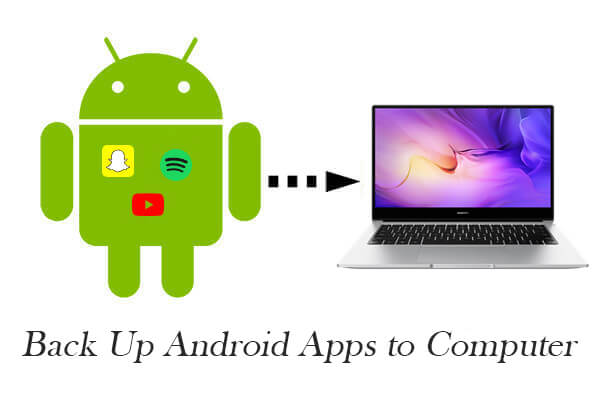
Coolmuster Android Backup Manager是一款輕量且高效的工具,專為一鍵備份和還原Android資料而設計。如果您的主要目標是快速安全地備份Android應用,那麼這款程式將是您的理想之選。它支援多種資料類型,並提供快速、穩定且用戶友好的備份體驗。
Android備份管理器的主要功能:
如何使用Android備份管理器備份Android應用程式:
01在電腦上下載並安裝Android Backup Manager。啟動軟體後,透過 USB 連接線連接你的Android手機。
02一旦建立連接,您的裝置資訊將出現在主螢幕上。

03點選“備份”按鈕。然後,選擇“應用程式”作為要備份的資料類型。選擇電腦上儲存備份檔案的位置,然後點選「備份」繼續。

想看看它的實際運作原理嗎?觀看下面的分步視頻教程。
Coolmuster Android Assistant是一款針對Android使用者的一體式桌面管理解決方案。它允許您備份Android應用程式(包括其 APK 檔案),同時也能讓您完全掌控裝置上幾乎所有類型的資料。它非常適合那些不僅需要備份,還需要預覽應用程式、批量卸載或安裝應用程式以及跨類別管理資料的用戶。
它有何不同?
如何使用Android Assistant 將Android應用程式傳輸到電腦:
01在電腦上下載並安裝Android Assistant。開啟軟體,使用 USB 連接線連接你的Android裝置。依照指示在裝置上啟用 USB 偵錯。
02連線成功後,點選手機螢幕上的「允許」以授予權限。然後,您的手機型號和儲存空間詳情將顯示在主螢幕上。

03導覽至左側面板中的「應用程式」標籤。現在您可以預覽所有已安裝的應用程式。選擇要儲存的應用程序,然後點擊「匯出」將 APK 檔案傳輸到您的電腦。

如果您在Android手機上啟用了 Google 備份,您的部分應用程式資料(例如偏好設定、設定和登入資訊)將自動同步到您的 Google 帳戶。雖然此方法不會將套用的 APK 檔案直接儲存到電腦上,但在切換裝置或恢復原廠設定後,它仍然有助於恢復應用程式資料。
如何使用Google帳號進行套用備份:
步驟1.在Android手機上開啟「設定」應用程式。
第 2 步。前往「系統」>「備份」(在某些手機上,它位於「Google」>「備份」下)。
步驟 3. 啟用「透過 Google One 備份」或「備份到 Google 雲端硬碟」的開關。確保已選擇該應用程式。
步驟4.點選「立即備份」手動啟動備份。

如果您的目標只是備份 APK 安裝文件,那麼手動從Android手機提取 APK 文件並將其傳輸到電腦是一個簡單且無需應用程式的解決方案。此方法可讓您存取原始應用程式文件,這些文件稍後無需從 Play 商店下載即可重新安裝。
如何手動複製APK檔案:
步驟 1. 從 Play Store 下載並安裝 APK 提取器應用程序,例如 APK Extractor、ML Manager 或 App Backup & Restore。
第 2 步。啟動應用程式並提取要備份的應用程式的 APK 檔案。
步驟3.使用USB數據線將您的Android設備連接到計算機,然後選擇「檔案傳輸(MTP)」模式。

步驟4.導覽至儲存 APK 的資料夾(通常在 ExtractedApks 或 App_Backup_Restore 下)並將其複製到您的電腦。
對於高級用戶和開發者,ADB( Android調試橋)可以透過命令列完全控制您的Android裝置。使用 ADB,您可以列出、提取 APK 文件,並將其直接從設備複製到電腦。雖然這種方法需要一些技術知識,但它功能強大且靈活。
如何使用ADB提取APK:
步驟 1.從 Google 的開發者網站下載並安裝 ADB 平台工具。
第 2 步。在您的Android手機上啟用「開發者選項」>「USB 偵錯」。
步驟 3. 將手機連接到 PC 並在 ADB 工具資料夾中開啟命令視窗。
步驟 4. 執行此指令列出已安裝的軟體包和 APK 路徑:adb shell pm list packages -f
您會看到類似這樣的輸出:package:/data/app/com.example.app-1/base.apk=com.example.app
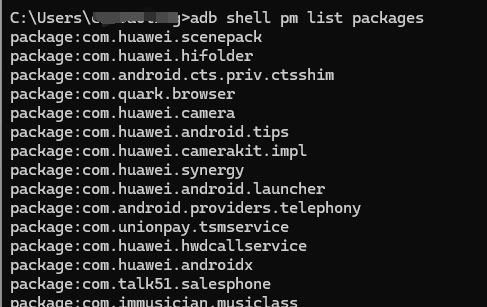
步驟5.使用adb pull指令複製APK檔:adb pull /data/app/com.example.app-1/base.apk C:\MyAppBackups\
注意:存取某些應用程式目錄可能需要裝置上的 root 存取權限。
將Android應用程式備份到電腦有助於保障資料安全,並可隨時重新安裝應用,無需重新下載。在我們介紹的所有方法中, Coolmuster Android Backup Manager和Coolmuster Android Assistant因其易用性、快速效能和全面功能而脫穎而出。
立即嘗試一下,讓Android應用程式備份比以往更加簡單。
相關文章:
如何將Android應用程式備份到 Google 帳戶以及 2 種替代方案
Android應用程式儲存在哪裡以及如何存取它們(4 種方法)





